
学科网e备课软件功能
海量资源库
覆盖全学科:小学、初中、高中全学段,语文、数学、英语等主流学科及音体美等副科资源。
资源类型丰富:
课件:PPT/PPTX格式,含动画、互动元素,支持直接编辑。
教案:分课时详细设计,包含教学目标、重难点、教学过程等。
试题:单元测试、期中期末卷、中考高考真题,支持组卷功能。
素材:图片、视频、音频、思维导图等教学辅助材料。
版本齐全:人教版、北师大版、苏教版等主流教材版本全覆盖。
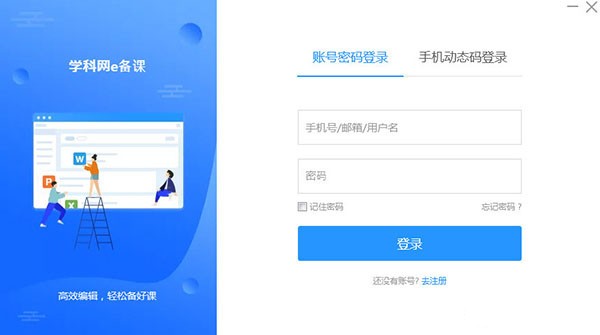
智能备课工具
一键生成教案/课件:输入课题或知识点,系统自动推荐相关资源,支持快速组合成完整教案或课件。
AI辅助设计:
智能排版:自动调整课件字体、颜色、布局,符合教学规范。
内容优化:根据教学目标推荐教学策略(如探究式学习、分组讨论)。
学科工具集成:
数学:几何画板、公式编辑器。
物理/化学:实验模拟动画、3D分子模型。
语文:古诗词朗诵、文言文翻译工具。
协同备课与分享
多人协作:支持教师团队在线共同编辑同一份教案或课件,实时同步修改记录。
校本资源库:学校可建立专属资源库,沉淀优质备课成果,供校内教师共享。
跨校交流:通过学科网社区,与其他学校教师交换资源或联合备课。
跨平台兼容性
Web端:无需安装,浏览器直接访问,支持Windows/macOS系统。
移动端:学科网APP(iOS/Android)可同步备课进度,随时查看或修改。
离线使用:下载资源后,可在无网络环境下编辑(需提前缓存)。
学科网e备课软件特色
操作便捷性
零基础友好:拖拽式资源添加、一键式格式调整,降低技术门槛。
模板化设计:提供大量预设模板(如新课导入、课堂小结),快速搭建备课框架。
安全与版权保障
资源审核机制:所有上传资源需经过学科网人工审核,确保内容准确、无错误。
版权声明:明确资源使用范围(如禁止商业售卖),保护原创作者权益。
个性化定制
学情分析:根据学生成绩数据推荐分层教学方案(如基础题/拓展题搭配)。
教学风格适配:支持调整课件风格(如活泼型、严谨型)以匹配教师个人特色。
持续更新
紧跟课标:资源库定期更新,符合最新课程标准(如2022版义务教育课标)。
热点覆盖:新增时事热点、跨学科融合案例(如“双减”政策下的作业设计)。
学科网e备课安装步骤
1.在华军软件园下载学科网e备课的安装包,双击exe程序,进入安装界面,单击自定义安装
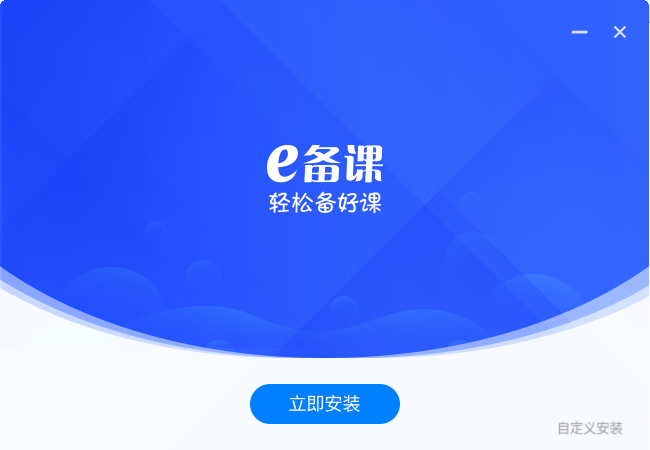
2.点击“浏览”选择安装路径,单击立即安装
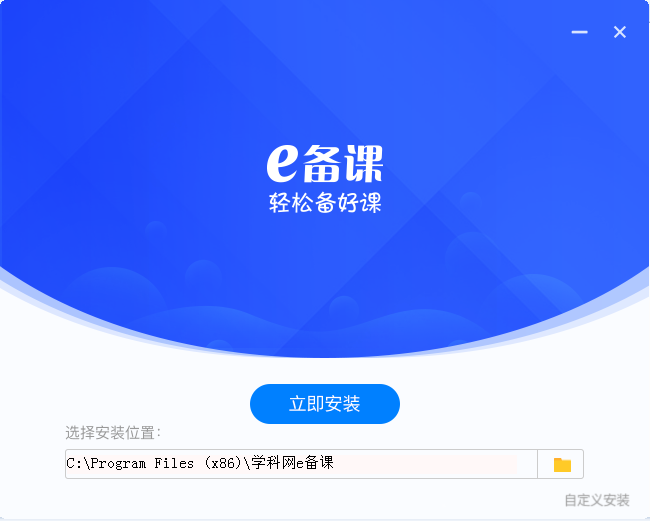
3.软件正在安装,请耐心等待
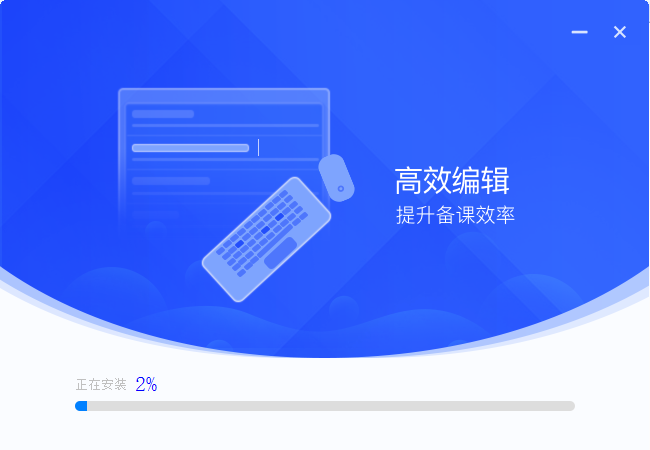
4.安装完成,点击立即体验
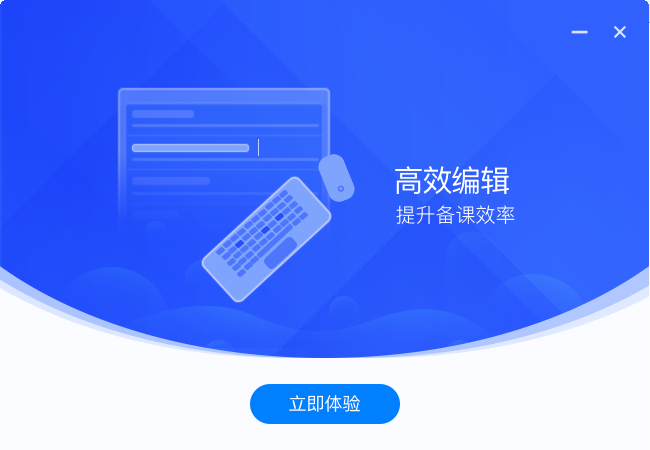
学科网e备课常见问题
如何解决资源下载失败?
检查网络连接 → 清除浏览器缓存 → 尝试更换浏览器(如Chrome/Edge)。
确认账号权限(免费用户每日有限次下载,可通过完成任务增加次数)。
课件中的动画无法播放?
确保使用Microsoft PowerPoint或最新版WPS打开(部分动画效果需Office 2016以上版本支持)。
避免直接修改PPTX文件内部结构,建议通过e备课平台编辑后重新导出。
学科网 e 备课中课件怎么下载?
双击打开学科网 e 备课软件,随即弹出软件登录弹框,在弹框的手机号输入框与密码输入框中分别填写对应信息,确认无误后点击 “登录” 按钮,即可完成软件登录。
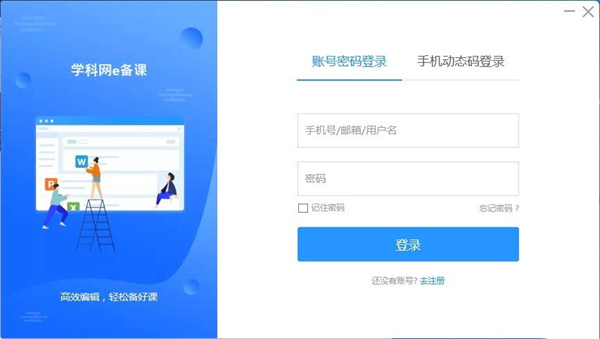
若未注册账号,点击登录弹框中的 “注册” 按钮,进入软件注册界面,在指定区域依次输入用户名、手机号,获取并填写短信验证码,补充完其他必要信息后提交,即可完成账号注册。
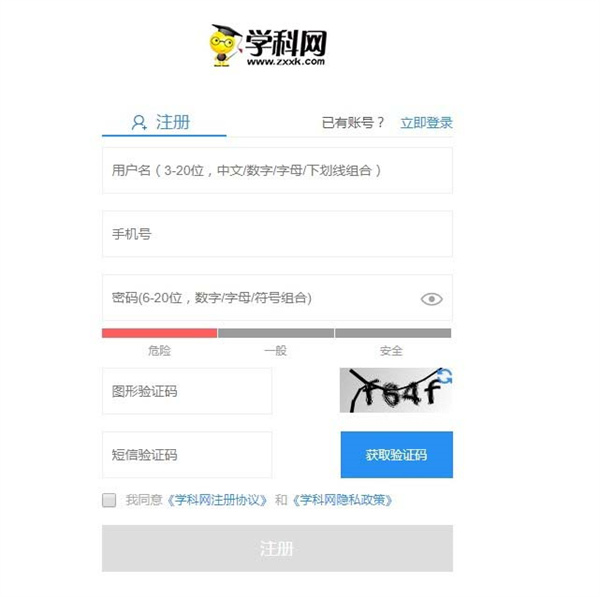
完成软件的登录或注册流程后,即可进入软件的主备课界面;首次进入软件的用户,系统会自动弹出备课教材选择引导窗口,需根据自身教学需求选择对应学段、学科及教材版本。
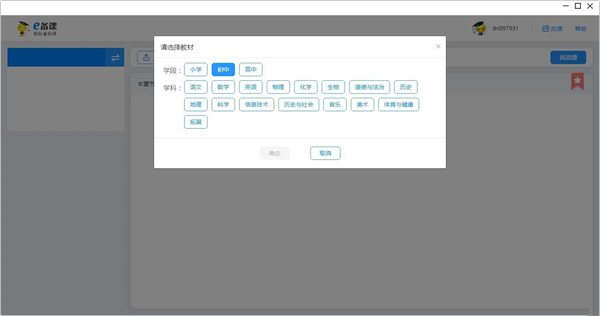
完成教材选择并确认后,系统会依据所选教材,自动为用户推荐适配的部分备课课件素材,素材涵盖对应教材的不同课时内容。
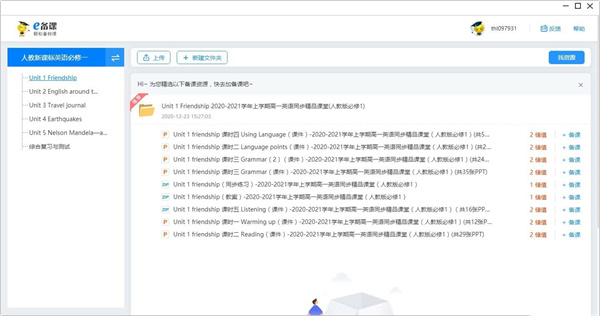
在推荐的课件素材列表中,点击目标课件,即可进入课件内容详情界面;界面支持分页浏览、内容放大等操作,方便用户完整预览课件内容。
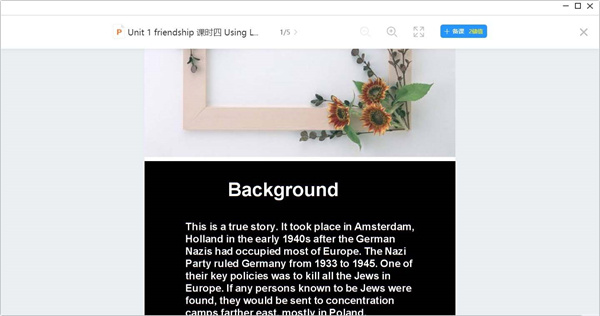
在课件内容界面或软件主功能区,点击 “上传” 按钮,弹出本地文件选择窗口,选中需上传的本地课件文件(支持 PPT、Word 等常见格式),确认文件后即可将其上传到软件,上传完成后可用于分享给他人或进行云端保存。
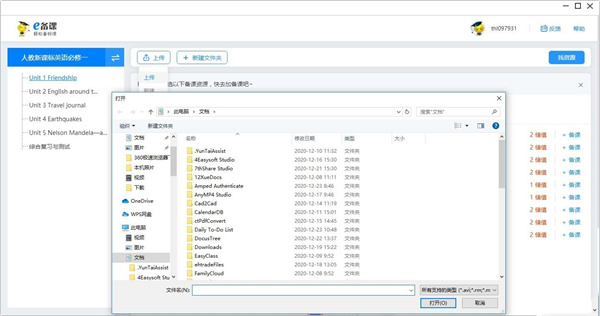
在软件备课主界面的功能菜单栏中,点击 “新建” 按钮,在下拉选项里选择 “新建课件”,随后可根据空白模板、学科模板或自主设计框架,开始备课课件的创建。
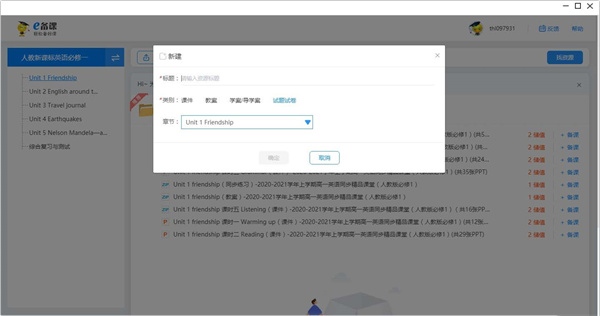
若需分类管理课件资源,在软件的资源管理区域或备课主界面,点击 “新建文件夹” 按钮,在弹出的命名窗口中输入文件夹名称(如 “八年级语文下册课件集”),点击确认后即可完成文件夹创建。
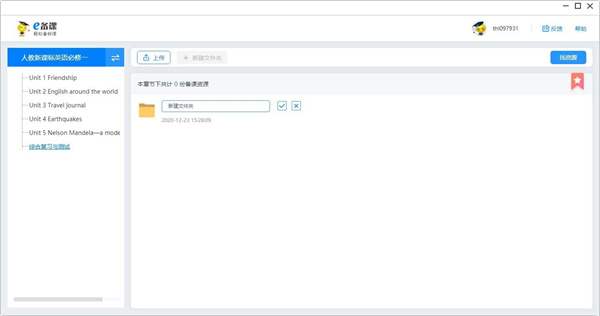
点击软件主界面右上角的个人图标按钮(通常为头像样式或 “我的” 标识),即可进入个人中心界面;在该界面可进行账号安全设置、个人信息修改、学习记录查询等操作。
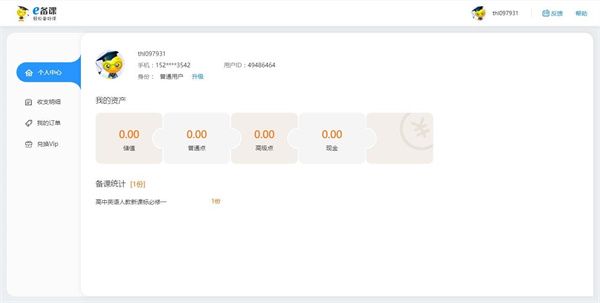
在软件主界面底部或个人中心界面中,点击 “反馈” 按钮,弹出用户反馈弹框,在弹框的 “描述内容” 输入框中,详细填写遇到的问题、操作场景等信息,确认内容无误后点击 “提交” 按钮,即可完成反馈提交。
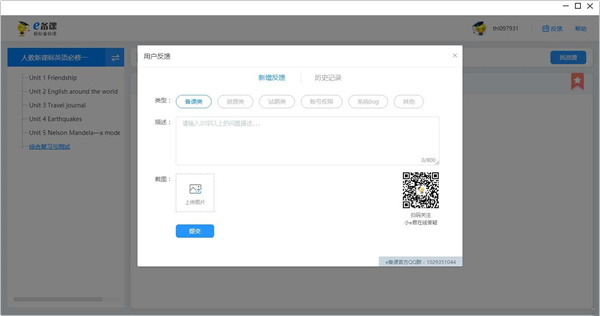
学科网e备课更新日志
1:优化了性能
2:解决bug问题我们是认真的
华军小编推荐:
学科网e备课,软件是一款非常实用的软件,经过不断优化,功能非常不错,强烈推荐需要的用户下载体验,此外还推荐大家使用伯索云学堂学生端、希沃班级优化大师、火花思维学生端、学霸君1对1教师端、101智慧课堂教师端等,快来下载吧




































有用
有用
有用